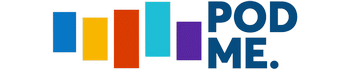Lampu keyboard adalah salah satu fitur yang tidak hanya mempercantik penampilan laptop tetapi juga meningkatkan pengalaman pengguna, terutama saat bekerja dalam kondisi pencahayaan rendah. Mengetahui cara menghidupkan lampu keyboard laptop sangat penting untuk memaksimalkan penggunaan perangkat Anda, terutama bagi mereka yang sering bekerja di malam hari atau di ruangan minim cahaya. Dalam artikel ini, kita akan membahas berbagai cara untuk menghidupkan lampu keyboard laptop, tantangan yang mungkin Anda hadapi, serta tips dan trik untuk memaksimalkan fitur ini.
Mengapa Lampu Keyboard Penting?
Lampu keyboard memberikan berbagai manfaat yang tak bisa dianggap sepele. Pertama, ia membantu Anda melihat tombol dengan jelas dalam pencahayaan yang redup, sehingga memudahkan pengetikan tanpa harus mencari-cari posisi tombol. Kedua, untuk para gamer, lampu keyboard memberikan efek visual yang menambah pengalaman bermain, serta membantu dalam identifikasi tombol saat situasi kritis. Terakhir, desain laptop dengan lampu keyboard yang stylish seringkali memberikan nilai estetika lebih. Lalu, bagaimana cara menghidupkannya? Mari kita eksplorasi langkah-langkahnya.
Memeriksa Pengaturan Lampu Keyboard
Sebelum berusaha lebih jauh, penting bagi Anda untuk memeriksa pengaturan lampu keyboard di laptop Anda. Setiap merek dan model laptop mungkin memiliki cara yang berbeda untuk mengakses fitur ini.
Mengakses Pengaturan Keyboard:
- Windows 10/11: Buka Settings > Devices > Typing. Di sini, Anda bisa mencari opsi terkait lampu keyboard.
- MacOS: Pergi ke System Preferences > Keyboard, lalu lihat opsi Adjust keyboard brightness in low light.
Setelah menemukan pengaturan, pastikan lampu keyboard yang diinginkan aktif dan tidak dalam keadaan mati. Jika lampu masih tidak menyala, lanjutkan ke langkah berikutnya.
Memanfaatkan Tombol Pintas
Banyak laptop modern dilengkapi dengan kombinasi tombol pintas untuk menghidupkan lampu keyboard. Biasanya, ini melibatkan kombinasi tombol Fn dengan salah satu tombol fungsi di deretan atas keyboard.
Langkah-langkah untuk Menghidupkan Lampu:
- Cari tombol yang memiliki ikon lampu, biasa ditemukan pada tombol F-key (F1-F12).
- Tekan bersamaan tombol Fn dan tombol lampu tersebut.
Misalnya, pada beberapa laptop ASUS, tombol tersebut biasanya adalah F4, sedangkan pada laptop HP, bisa jadi F5. Jika tidak ada tombol khusus, kemungkinan lampu keyboard di laptop Anda tidak tersedia.
Memeriksa Driver dan Pembaruan Sistem
Jika lampu keyboard masih tidak menyala setelah mengikuti langkah-langkah di atas, kemungkinan ada masalah dengan driver. Menginstal driver yang tepat sangat penting untuk kinerja maksimal perangkat keras.
Cara Memeriksa dan Mengupdate Driver:
- Buka Device Manager dengan cara klik kanan pada Start Menu dan pilih Device Manager.
- Cari bagian Keyboards, kemudian klik kanan pada perangkat terkait dan pilih Update Driver.
- Pilih opsi untuk secara otomatis mencari driver terbaru.
Jika ada pembaruan yang tersedia, ikuti instruksi yang muncul. Memastikan bahwa sistem operasional Anda juga terkini akan sangat membantu dalam fungsi semua fitur, termasuk lampu keyboard.
Menggunakan Aplikasi Pihak Ketiga
Beberapa pengguna merasa lebih nyaman menggunakan aplikasi untuk mengelola lampu keyboard mereka. Ada aplikasi pihak ketiga yang tersedia untuk berbagai merek dan model laptop yang memungkinkan pengguna mengatur lampu keyboard dengan lebih fleksibel.
Beberapa Aplikasi yang Dapat Digunakan:
- ASUS Armoury Crate: Khusus untuk laptop ASUS yang menyediakan kontrol penuh pada lampu keyboard dan efek pencahayaan.
- Razer Synapse: Tersedia untuk perangkat Razer yang mendukung konfigurasi lampu RGB secara mendetail.
- SteelSeries Engine: Cocok untuk perangkat SteelSeries yang memungkinkan kustomisasi lampu keyboard sesuai preferensi Anda.
Gunakan aplikasi ini untuk menjelajahi berbagai efek pencahayaan, dan jika ada, aktifkan lampu keyboard dengan mudah.
Mencegah Masalah dan Mengatasi Kerusakan
Salah satu hal yang umum terjadi pada lampu keyboard adalah kerusakan akibat kelembaban, debu, atau penggunaan yang tidak tepat. Ada beberapa langkah pencegahan dan perbaikan yang dapat Anda lakukan.
Tips Memelihara Lampu Keyboard:
- Bersihkan Secara Rutin: Gunakan penghisap debu atau kompresor udara untuk membersihkan area di bawah keyboard setidaknya sekali sebulan.
- Hindari Memakan dan Minum di Dekat Laptop: Kecelakaan kecil dapat menyebabkan kerusakan pada keyboard dan lampunya.
- Lakukan Perawatan Berkala: Jika laptop Anda sering dipakai, ada baiknya untuk melakukan pemeriksaan rutin di layanan resmi.
Dalam situasi di mana lampu keyboard Anda masih tidak berfungsi, sebaiknya membawa perangkat ke pusat servis untuk diagnosis lebih lanjut.
Menghidupkan Lampu Keyboard di Berbagai Merek Laptop
Berbagai merek laptop memiliki metode unik untuk menghidupkan lampu keyboard. Berikut adalah panduan singkat untuk beberapa merek populer:
Lenovo:
- Gunakan tombol Fn + Space atau cari tombol khusus dengan ikon lampu.
Dell:
- Umumnya memerlukan tombol Fn + F10 untuk menghidupkan lampu keyboard.
Acer:
- Kombinasi Fn + F9 atau tombol lampu yang terletak pada barisan tombol F.
Microsoft Surface:
- Surface Laptop khususnya memanfaatkan pengaturan di aplikasi Surface.
Setiap merek dan model laptop memiliki keunikan tersendiri, sehingga penting untuk merujuk pada manual pengguna Anda demi akurasi.
Kesimpulan
Menghidupkan lampu keyboard pada laptop adalah kemampuan yang penting untuk meningkatkan produktivitas dan pengalaman pengguna. Dari melakukan pemeriksaan pengaturan awal hingga memanfaatkan aplikasi pihak ketiga, banyak cara yang dapat Anda lakukan untuk memastikan lampu keyboard Anda menyala setiap kali diperlukan.
Dengan memahami langkah-langkah ini, Anda dapat menjadikan pengalaman penggunaan laptop Anda lebih relevan dan nyaman. Semoga artikel ini memberikan wawasan baru bagi Anda dalam menjelajahi fitur lampu keyboard pada laptop Anda. Jika Anda memiliki pertanyaan lebih lanjut, jangan ragu untuk mencari informasi lebih dalam atau berkonsultasi dengan komunitas pengguna laptop Anda.